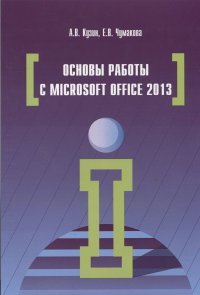Основы работы в Microsoft Office 2013
Основы работы с Microsoft Office 2013: Краткий обзор учебного пособия
Данное учебное пособие, предназначенное для студентов высших учебных заведений, обучающихся по направлению "Информатика и вычислительная техника", а также для широкого круга пользователей, представляет собой всестороннее введение в пакет прикладных программ Microsoft Office 2013. Книга охватывает четыре основных приложения: Word, Excel, Access и PowerPoint, предлагая как теоретические основы, так и практические задания для закрепления материала.
Microsoft Word 2013: Текстовый редактор
Первая глава посвящена Microsoft Word 2013, мощному текстовому редактору, используемому для создания и обработки текстовых документов. Рассматриваются основы работы с программой, включая знакомство с интерфейсом, открытие, просмотр и закрытие документов. Особое внимание уделяется средствам редактирования текста, таким как ввод, выделение, вырезание, копирование, вставка, поиск и замена, проверка правописания. Подробно описываются возможности форматирования текста, включая работу со шрифтами, абзацами, многоколонным текстом, списками, сносками, таблицами, математическими формулами и графическими объектами. Отдельное внимание уделено работе с большими документами, включая структуру документа, создание оглавлений, стили и печать.
Microsoft Excel 2013: Электронные таблицы
Вторая глава посвящена Microsoft Excel 2013, приложению для работы с электронными таблицами. Рассматриваются основы работы с программой, включая интерфейс, типы данных, ввод и обработку данных, форматирование таблиц, сортировку и фильтрацию данных, а также сохранение книг. Основной акцент делается на табличных расчетах, включая ввод и редактирование формул, относительную и абсолютную адресацию ячеек, использование стандартных функций (математических, логических, текстовых, функций даты и времени, ссылок и поиска), обработку текстовых полей, логических функций, функций ссылок и поиска. Отдельно рассматривается построение графиков и работа с листами, включая основные методы работы с листами, объединение нескольких электронных таблиц, создание итоговых таблиц, защиту ячеек и рабочих листов, фиксацию заголовков столбцов и строк.
Microsoft Access 2013: Системы управления базами данных
Третья глава посвящена Microsoft Access 2013, системе управления базами данных (СУБД). Рассматриваются основы работы с программой, включая реляционные базы данных, структуру таблиц и типы данных, создание форм для ввода и отображения данных, создание и использование запросов, создание и печать отчетов, многотабличные базы данных, типы взаимосвязей между таблицами, разработку информационно-логической модели реляционной базы данных, а также использование языка Visual Basic for Applications (VBA) для работы с основными объектами базы данных.
Microsoft PowerPoint 2013: Создание презентаций
Четвертая глава посвящена Microsoft PowerPoint 2013, приложению для создания презентаций. Рассматриваются основы работы с программой, включая знакомство с интерфейсом, создание простой презентации, работу со слайдами (вставка, перемещение, удаление), форматирование содержимого слайдов, добавление текста, таблиц, рисунков, фигур, графических элементов SmartArt, диаграмм, звука и видео. Отдельное внимание уделяется оформлению и показу презентации, включая добавление анимации, создание шаблонов и показ презентации.
- Основная коллекция ЭБС
- Полная коллекция по информатике и вычислительной технике
- Полная коллекция по юридическим наукам
- Полная коллекция ЭБС. СПО
- Полная медицинская коллекция
- Базовая коллекция ЭБС. СПО
- Базовые дисциплины
- Базовые дисциплины
- Базовые универсальные дисциплины
- Офисные программы. Табличные и текстовые редакторы
- 002: Документация. НТИ. Печать в целом. Авторство. Книговедение. Информатика
- 004: Информационные технологии. Вычислительная техника...
- ВО - Бакалавриат
- 00.03.03: Информатика
- 09.03.01: Информатика и вычислительная техника
- ВО - Специалитет
- 00.05.03: Информатика
Рекомендовано в качестве учебного пособия для студентов высших учебных заведений, обучающихся по укрупненной группе специальностей 09.00.00 «Информатика и вычислительная техника» (квалификация (степень) «бакалавр») УЧЕБНОЕ ПОСОБИЕ Москва ИНФРА-М 2022
УДК 002 ББК 32.81 К89 Рецензенты: Н.Л. Куликова — кандидат технических наук, доцент, доцент кафедры «Моделирование информационных систем и сетей» Российского государственного социального университета; Ю.Ф. Опадчий — доктор технических наук, старший научный сотрудник, профессор кафедры «Прикладная математика, информационные технологии и электротехника» «МАТИ» – Российского государственного технологического университета имени К.Э. Циолковского Кузин А.В., Чумакова Е.В. К89 Основы работы с Microsoft Office 2013 : учебное пособие / А.В. Кузин, Е.В. Чумакова. — М : ФОРУМ : ИНФРАМ, 2022. — 160 с. — (Высшее образование). ISBN 9785000910245 (ФОРУМ) ISBN 9785160105888 (ИНФРАМ, print) ISBN 9785161026151 (ИНФРАМ, online) Пособие содержит основные сведения о работе в пакете прикладных программ Microsoft Office 2013: приложениях Word, Excel, Access, PowerPoint. Книга предназначена как для начинающих изучать информатику, так и для пользователей, имеющих опыт работы в предыдущих версиях пакета. Описание дано в простой и доступной форме. Помимо основных теоретических сведений, необходимых для освоения рассматриваемых технологий, читателю предлагаются примеры и практические задания, которые помогут освоить полученные знания и применить их на практике. Пособие предназначено для студентов высших учебных заведений, обучающихся по направлению 09.00.00 «Информатика и вычислительная техника», и для учащихся средних учебных заведений, а также будет полезно для самостоятельного освоения программ пакета Microsoft Office 2013 опытными и начинающими пользователями. УДК 002 ББК 32.81 ISBN 9785000910245 (ФОРУМ) ISBN 9785160105888 (ИНФРАМ, print) ISBN 9785161026151 (ИНФРАМ, online) © Кузин А.В., Чумакова Е.В., 2014 © Издательство «ФОРУМ», 2014
Введение С совершенствованием компьютерной техники стремительно развивается прикладное программное обеспечение, помогающее решать различные задачи во всех сферах жизнедеятельности человека. Одним из таких «помощников» является пакет прикладных программ Microsoft Office — самый популярный на сегодняшний день пакет офисных приложений. Он предназначен для упрощения офисной работы, документооборота, делопроизводства. Компания Microsoft постоянно совершенствует Office, стремясь к тому, чтобы все приложения пакета имели одинаковый интуитивно понятный интерфейс, позволяли использовать одни и те же приемы работы. В пособии рассмотрены четыре основных приложения пакета Microsoft Office 2013: • Word — текстовый редактор, с помощью которого можно создавать документы различной сложности; • Excel — табличный редактор, в котором есть все нужные функции для создания электронных таблиц любой сложности; • Access — приложение для управления базами данных; • PowerPoint — популярное приложение для подготовки презентаций. Данное пособие содержит основные сведения о работе в приложениях Microsoft Office 2013 и будет полезно при изучении информатики и информационных технологий.
Глава 1 MICROSOFT WORD 2013 1.1. Знакомство с Word 2013 Microsoft Word, входящая в пакет прикладных программ Microsoft Office, является одной из самых распространенных программ, используемых для создания и обработки текстовых документов. Помимо привычного функционала Word 2013 предоставляет пользователям возможность облачной обработки своих документов, т. е. обработки документов, сохраненных в Интернете (в хранилище SkyDrive). Используя хранилище, можно получить доступ к документу с разных устройств, а также осуществлять коллективное редактирование документов. 1.1.1. Начало работы с Word 2013 Открыть программу Word 2013 в операционной системе Windows 7 можно, выбрав ее из списка в меню Пуск. В Windows 8 запуск осуществляется нажатием плитки Word 2013 в стартовом окне. При первом открытии на экране появляется стартовое окно Word (рис. 1.1), которое помогает начать работу с редактором. На выбор предлагается несколько вариантов создания или открытия документов: • создание нового документа с пустой страницы; • создание документа с помощью шаблона; • открытие документа из списка недавно открывавшихся документов; • открытие документов, хранящихся в Интернете или на локальном компьютере. Шаблон — это модель или образец для создания нового документа. В Word шаблоны используются для сохранения информации о форматировании документов. Составной частью шаблонов являются стили. Стиль как элемент шаблона предназначен для внешнего оформления документа и его абзацев. В качестве шаблонов можно использовать готовые (стандартные) или личные шаблоны, созданные вами, а также использовать шаблоны из Интернета
(с сайта Office.com). В основной части стартового экрана отображаются эскизы шаблонов, подробнее посмотреть который можно, щелкнув на его изображение. Для доступа к документам, сохраненным в Интернете, необходимо войти в свою учетную запись. Стартовую страницу можно пропустить и автоматически открыть пустой документ (рис. 1.2), нажав ВВОД (Enter) или ESC. По умолчанию все документы в Word создаются на основе шаблона Обычный (Normal.dotm). Шаблон Normal.dotm определяет основную структуру документа и содержит настройки документа, в соответствии с которыми текст вводится в стиле Обычный (Экспрессстиль), имеющий следующие основные параметры форматирования абзаца: шрифт Calibri 11 пт + Основной текст, выравнивание символов — по левому краю, межстрочный интервал — множитель 1,08 ин, интервал после абзаца — 8 пт, запрет висячих строк. Основным средством работы с содержимым документа является Лента (рис. 1.3). Лента представляет собой интуитивно более понятный пользовательский интерфейс, чем меню и панели инструментов, и обеспечивает быстрый доступ к командам через вкладки, где команды организованы в группы по выпол1.1. Знакомство с Word 2013 5 Рис. 1.1. Стартовое окно Word 2013
няемым действиям (табл. 1.1). Команды помещены на вкладках Ленты в виде пиктограмм. Некоторые команды представлены в виде окон диалога. Для запуска окна диалога можно использовать кнопку (значок со стрелкой), расположенную в группе команд в нижнем правом углу. 6 Глава 1. Microsoft Word 2013 Рис. 1.2. Пустой документ по умолчанию Рис. 1.3. Лента
Новая вкладка Дизайн (рис. 1.4) в Word 2013 упрощает использование тем, стилей и других возможностей форматирования, а также делает более понятной их связь друг с другом. Ленту можно легко настроить в соответствии с конкретными требованиями, создав новые вкладки и заполнив их наиболее часто используемыми командами. Чтобы приступить к настройке ленты, необходимо открыть вкладку Файл и выбрать пункт Параметры > Настроить ленту. В нижней части окна приложения Word 2013 расположена строка состояния, в которой отображается информация о текущем документе. Для настройки стро1.1. Знакомство с Word 2013 7 Рис. 1.4. Вкладка Дизайн Таблица 1.1. Вкладки с группами команд Вкладка Группы Действия Файл Представление Backstage (выберите ссылку в области слева) Открытие, сохранение, печать, предварительный просмотр, защита, отправка, преобразование файлов и подключение к сетевым расположениям для сохранения документов в облаке Главная Группы Шрифт, Абзац и Стили Изменение межстрочного интервала, применение форматирования и стилей к тексту Вставка Группы Страницы, Таблицы, Илюстрации, Ссылки и Колонтитулы Вставка пустых страниц, таблиц, рисунков, гиперссылок, верхних и нижних колонтитулов, номеров страниц Дизайн Группы Форматирование документа и Фон страницы Быстрое изменение оформления документа или цвета фона страницы, добавление границ страницы или подложки Разметка страницы Группа Параметры страницы Настройка полей, добавление разрывов страниц, создание колонок, изменение интервала между абзацами или ориентации страницы Ссылки Группы Оглавление и Сноски Создание оглавления, вставка сносок и концевых сносок Рассылки Группы Создать и Начало слияния Создание конвертов и наклеек, слияние почты Рецензирование Группы Правописание и Запись исправлений Проверка орфографии и грамматики, получение статистики и отслеживание изменений Вид Группы Режимы просмотра, Показ и Окно Переключение между режимами просмотра документа, открытие области навигации, отображение линеек
ки состояния необходимо щелкнуть на ней правой кнопкой мыши, откроется окно Настройка строки состояния (рис. 1.5). Чтобы включить или отключить отображение требуемого элемента в строке состояния, щелкните на соответствующем элементе в окне. В правой части строки состояния расположены кнопки режимов просмотра и ползунок для быстрого изменения масштаба документа (см. рис. 1.2). По умолчанию активен режим разметки страницы, при котором документ представляется в виде виртуальных страниц, разделенных пробелом. При желании разрыв между страницами можно убрать, наведя курсор на разрыв (курсор изменится на ) и дважды щелкнув мышкой. Вернуть разрыв можно таким же способом. 1.1.2. Открытие, просмотр и закрытие документа Функции управления файлом сосредоточены на вкладке Файл (рис. 1.6). На левой панели отображаются группы команд для работы с файлами. Чтобы открыть документ, необходимо выбрать группу Открыть. При этом в правой 8 Глава 1. Microsoft Word 2013 Рис. 1.5. Окно Настройка строки состояния
части окна можно будет выбрать место, где хранится требуемый файл (в облаке или на компьютере), а в появившемся диалоговом окне выбрать нужный файл. Каждый следующий документ в Word 2013 открывается в своем окне. Переход между окнами можно выполнить при помощи программных кнопок на панели задач или с помощью команды Перейти в другое окно на вкладке Вид. Для открытого файла на вкладке Файл доступны все группы функций (рис. 1.7). Созданный или отрытый документ можно сохранить, распечатать с предварительным просмотром, организовать совместный доступ, отправить по электронной почте, опубликовать в блоге, изменить тип файла и закрыть. Для одновременного закрытия документа и приложения Word 2013 можно воспользоваться кнопкой Закрыть в правом верхнем углу окна. Также можно закрыть документ через вкладку Файл, для этого необходимо на левой панели выбрать пункт Закрыть. В последнем случае, если был открыт один документ, то закрывается только файл документа, а приложение Word 2013 остается открытым, и можно продолжить работу с другими документами. 1.1. Знакомство с Word 2013 9 Рис. 1.6. Вкладка Файл Рис. 1.7. Группы функций вкладки Файл
На вкладке Сведения сосредоточены функции защиты документа, проверки читаемости, восстановления предыдущих версий файла, а также отображаются все сведения о файле, такие как авторы файла, даты создания и изменения, размер файла, статистические сведения и др. Кроме Ленты и вкладки Файл, для работы с документами в приложении Word 2013 применяется Панель быстрого доступа. По умолчанию на этой панели расположены три пиктограммы Сохранить, Отменить и Вернуть, но Панель быстрого доступа можно настраивать и помещать на нее некоторые требующиеся пользователю инструменты, например, команды Открыть, Создать, Просмотр и печать и т. д. Кроме того, Панель быстрого доступа можно разместить под Лентой. Для настройки используется кнопка в Панели быстрого доступа. 1.1.3. Создание и сохранение документа в Word 2013 Новый документ также создается через вкладку Файл. После выбора на левой панели пункта Создать в правой части появится перечень шаблонов создаваемых документов, такой же как в стартовом окне (см. п. 1.1.1). После внесения изменений документ необходимо сохранить. Сделать это можно через вкладку Файл, выбрав пункт Сохранить или Сохранить как, а также с помощью кнопки Сохранить на Панели быстрого доступа. 10 Глава 1. Microsoft Word 2013 Рис. 1.8. Диалоговое окно Сохранение документа